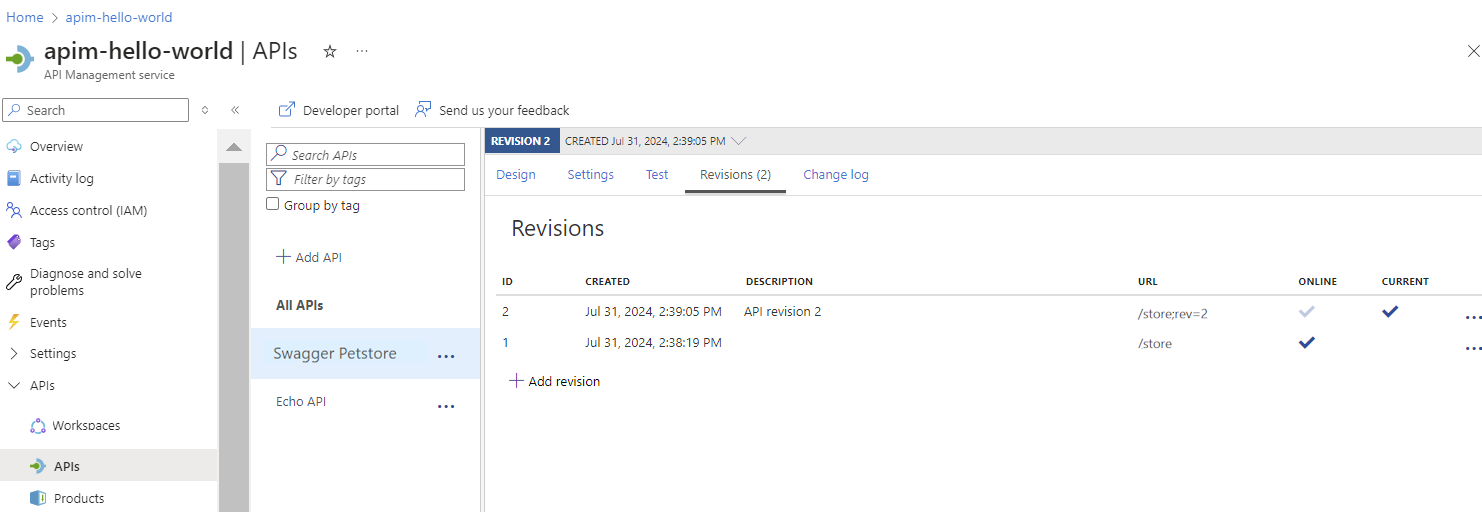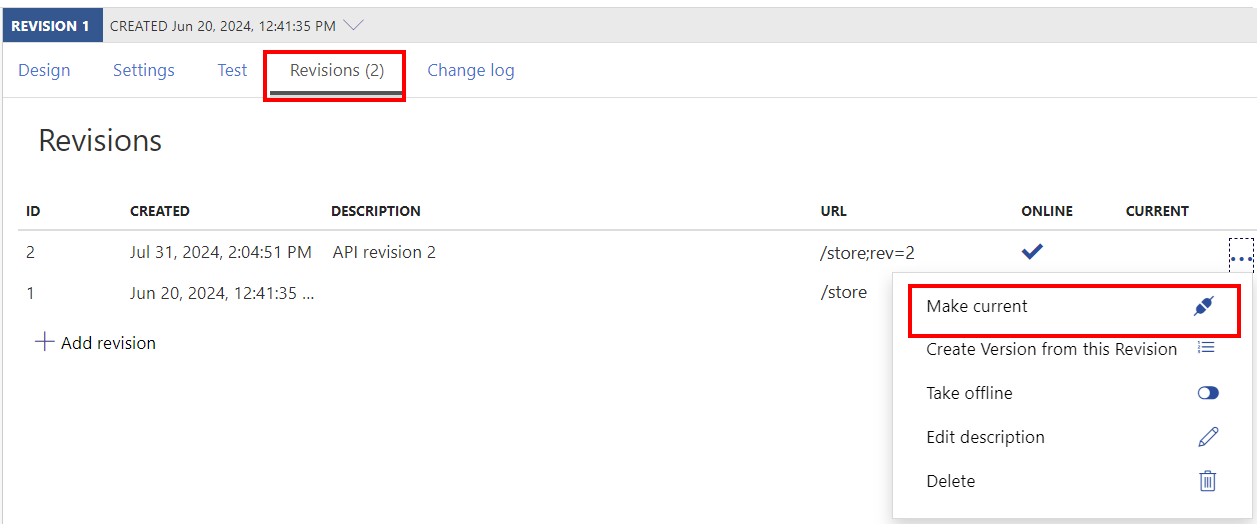Kurz: Použití revizí k bezpečným změnám rozhraní API
PLATÍ PRO: Všechny úrovně služby API Management
Až bude vaše rozhraní API připravené a bude ho používat vývojáři, budete nakonec muset provést změny tohoto rozhraní API a zároveň nenarušovat volající rozhraní API. Také je užitečné informovat vývojáře o prováděných změnách.
Ve službě Azure API Management pomocí revizí proveďte nefunkční změny rozhraní API, abyste mohli bezpečně modelovat a testovat změny. Až budete připraveni, můžete provést revizi jako aktuální a nahradit aktuální rozhraní API.
Pozadí najdete v tématu Verze a revize.
Tip
Týmy rozhraní API můžou tuto funkci používat v pracovních prostorech. Pracovní prostory poskytují izolovaný přístup pro správu k rozhraním API a vlastním prostředím runtime rozhraní API.
V tomto kurzu se naučíte:
- Přidání nové revize
- Proveďte změny revize, které se neprobíjely.
- Nastavení revize jako aktuální a přidání položky protokolu změn
- Procházení portálu pro vývojáře a zobrazení změn a protokolu změn
- Přístup k revizi rozhraní API
Požadavky
- Seznamte se s terminologií služby Azure API Management.
- Projděte si následující rychlý start: Vytvoření instance Azure API Managementu.
- Projděte si také následující kurz: Navíc kurzu: Import a publikování vašeho prvního rozhraní API.
Přidání nové revize
Přihlaste se k webu Azure Portal a přejděte do instance služby API Management.
V nabídce vlevo v části Rozhraní API vyberte rozhraní API.
Ze seznamu rozhraní API vyberte Swagger Petstore (nebo jiné rozhraní API, do kterého chcete přidat revize).
Vyberte kartu Revize.
Vyberte + Přidat revizi.
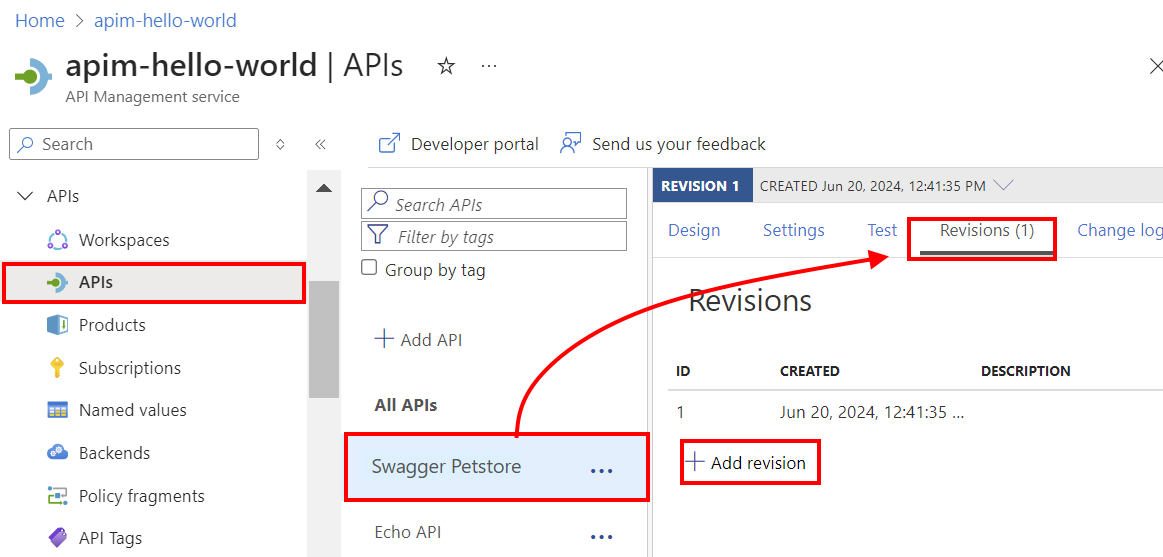
Tip
V místní nabídce rozhraní API (...) můžete také vybrat Možnost Přidat revizi.
Zadejte popis nové revize, abyste si mohli zapamatovat, k čemu se používá.
Vyberte Vytvořit.
Teď se vytvoří vaše nová revize.
Poznámka:
Původní rozhraní API zůstane v Revizi 1. Vaši uživatelé nadále volají tuto revizi, dokud se nerozhodnete nastavit jako aktuální jinou revizi.
Proveďte změny revize, které se neprobíjely.
Ze seznamu rozhraní API vyberte Swagger Petstore .
V horní části obrazovky vyberte kartu Návrh.
Všimněte si, že jako aktuálně vybraná revize v selektoru revize (přímo nad kartou Návrh) se zobrazí Revize 2.
Tip
Pomocí selektoru revize můžete přepínat mezi revizemi, na kterých chcete pracovat.
Vyberte + Přidat operaci.
Nastavte novou operaci na POST a zobrazovaný název, název a adresu URL operace jako test.
Uložte novou operaci.
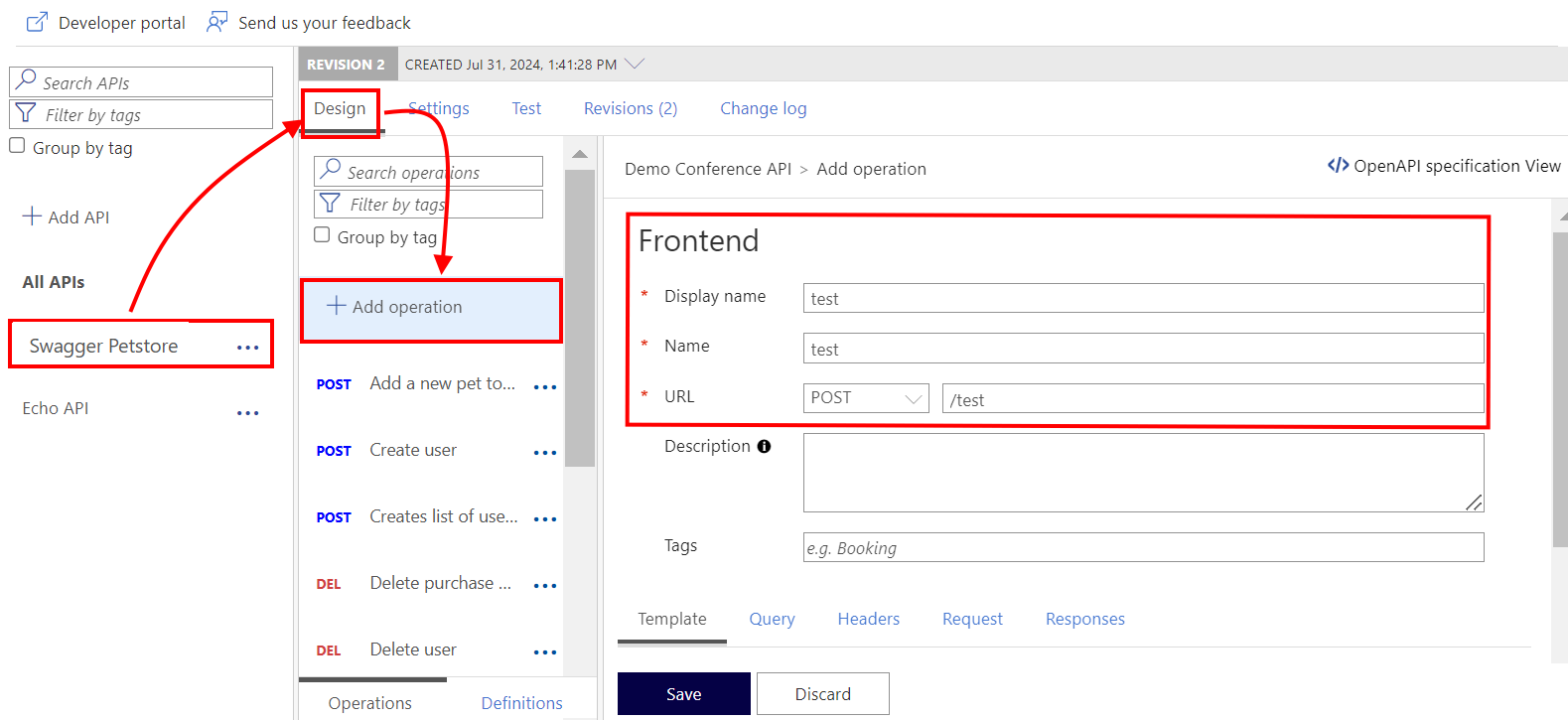
Teď jste provedli změnu revize 2. Pomocí selektorurevizí v horní části stránky přepněte zpět na revizi 1.
Všimněte si, že nová operace se nezobrazuje v revizi 1.
Nastavení revize jako aktuální a přidání položky protokolu změn
V nabídce v horní části stránky vyberte kartu Revize.
Otevřete místní nabídku (...) pro Revizi 2.
Vyberte Nastavit jako aktuální.
Pokud chcete publikovat poznámky k této změně, zaškrtněte políčko Publikovat do veřejného protokolu změn pro toto rozhraní API. Zadejte popis změny, kterou můžou vývojáři vidět, například: Testování revizí. Přidání nové operace "test"
Revize 2 je teď nastavená jako aktuální.
Procházení portálu pro vývojáře a zobrazení změn a protokolu změn
Pokud jste vyzkoušeli portál pro vývojáře, můžete si projít změny rozhraní API a protokol změn tam.
- Na webu Azure Portal přejděte k vaší instanci služby API Management.
- V nabídce vlevo v části Rozhraní API vyberte rozhraní API.
- V horní nabídce vyberte Portál pro vývojáře.
- Na portálu pro vývojáře vyberte rozhraní API a pak vyberte Swagger Petstore.
- Všimněte si, že je teď k dispozici vaše nová operace test.
- V blízkosti názvu rozhraní API vyberte Protokol změn .
- Všimněte si, že položka protokolu změn se zobrazí v seznamu.
Přístup k revizi rozhraní API
Ke každé revizi rozhraní API se dostanete pomocí speciálně vytvořené adresy URL. Přidejte ;rev={revisionNumber} na konec cesty URL rozhraní API, ale před řetězec dotazu získejte přístup ke konkrétní revizi tohoto rozhraní API. Například pro přístup k revizi 2 rozhraní API Swagger Petstore můžete použít adresu URL podobnou následující:
https://apim-hello-world.azure-api.net/store/pet/1;rev=2/
Cesty URL pro revize rozhraní API najdete na kartě Revize na webu Azure Portal.
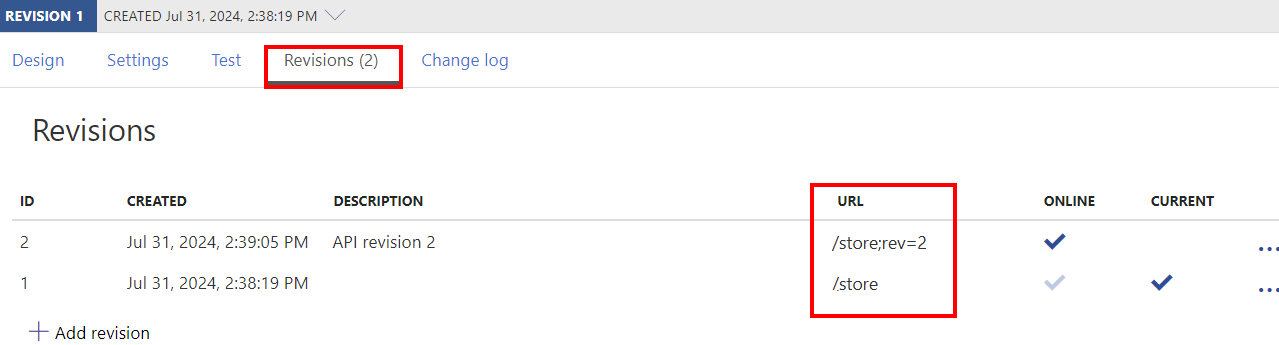
Tip
K aktuální revizi rozhraní API můžete přistupovat pomocí cesty rozhraní API bez ;rev řetězce, a to kromě úplné adresy URL, která se připojí ;rev={revisionNumber} k cestě rozhraní API.
Shrnutí
V tomto kurzu jste se naučili, jak:
- Přidání nové revize
- Proveďte změny revize, které se neprobíjely.
- Nastavení revize jako aktuální a přidání položky protokolu změn
- Procházení portálu pro vývojáře a zobrazení změn a protokolu změn
- Přístup k revizi rozhraní API
Další kroky
Přejděte k dalšímu kurzu: